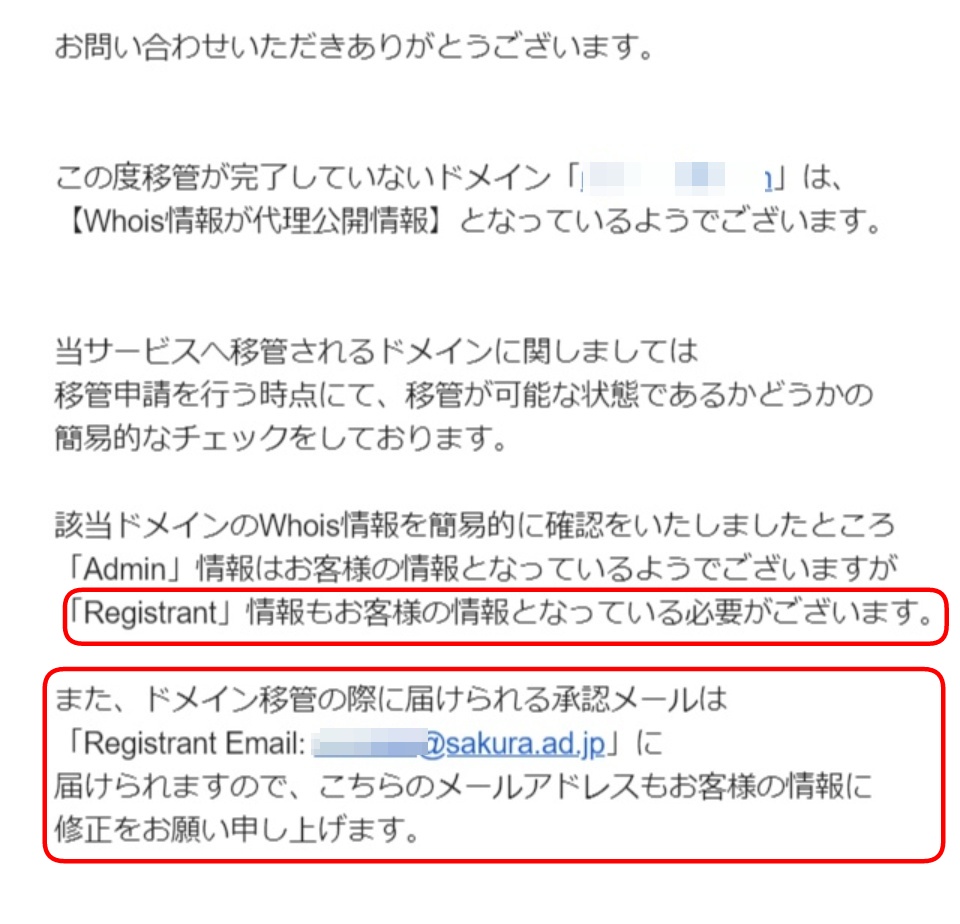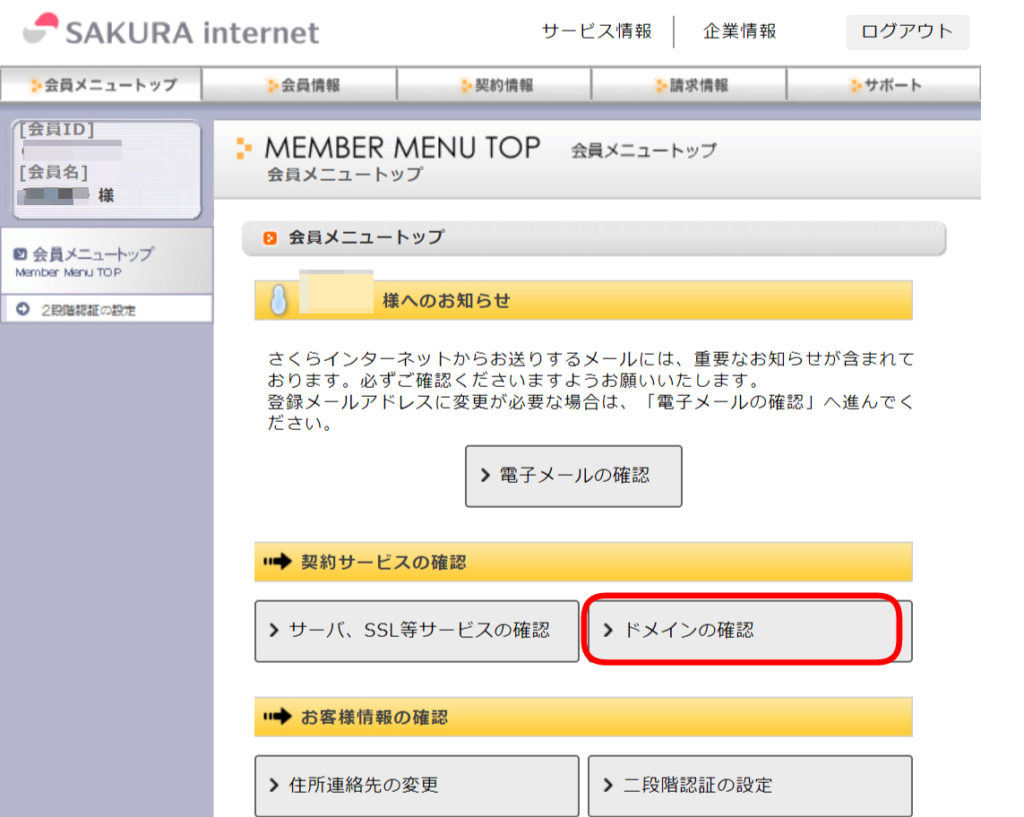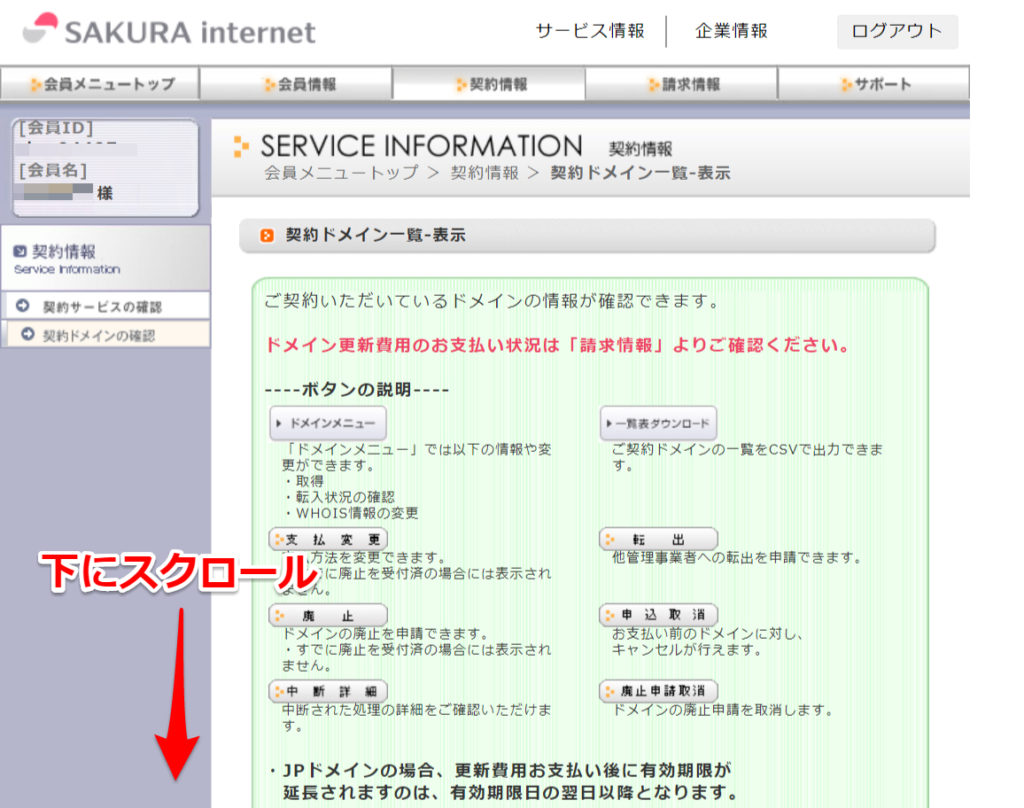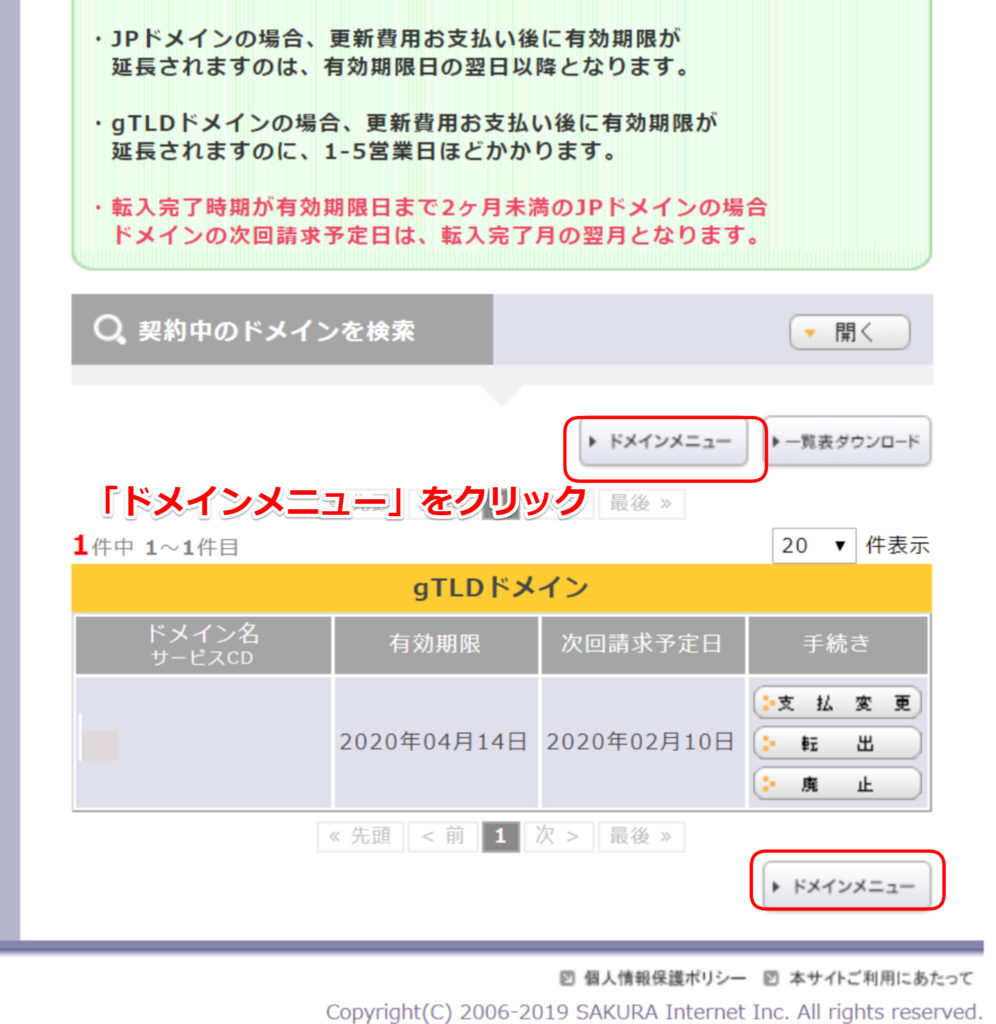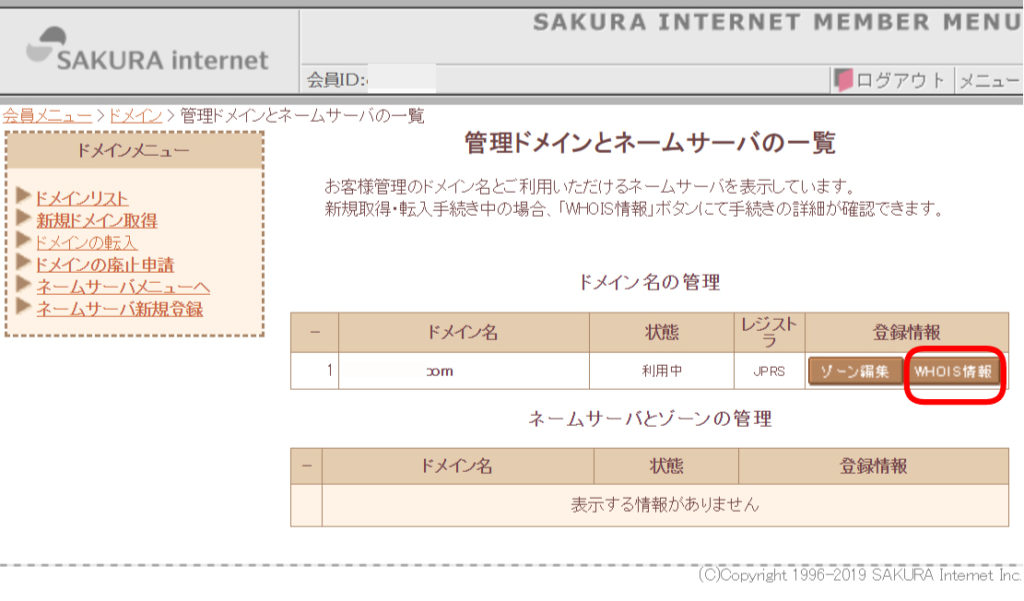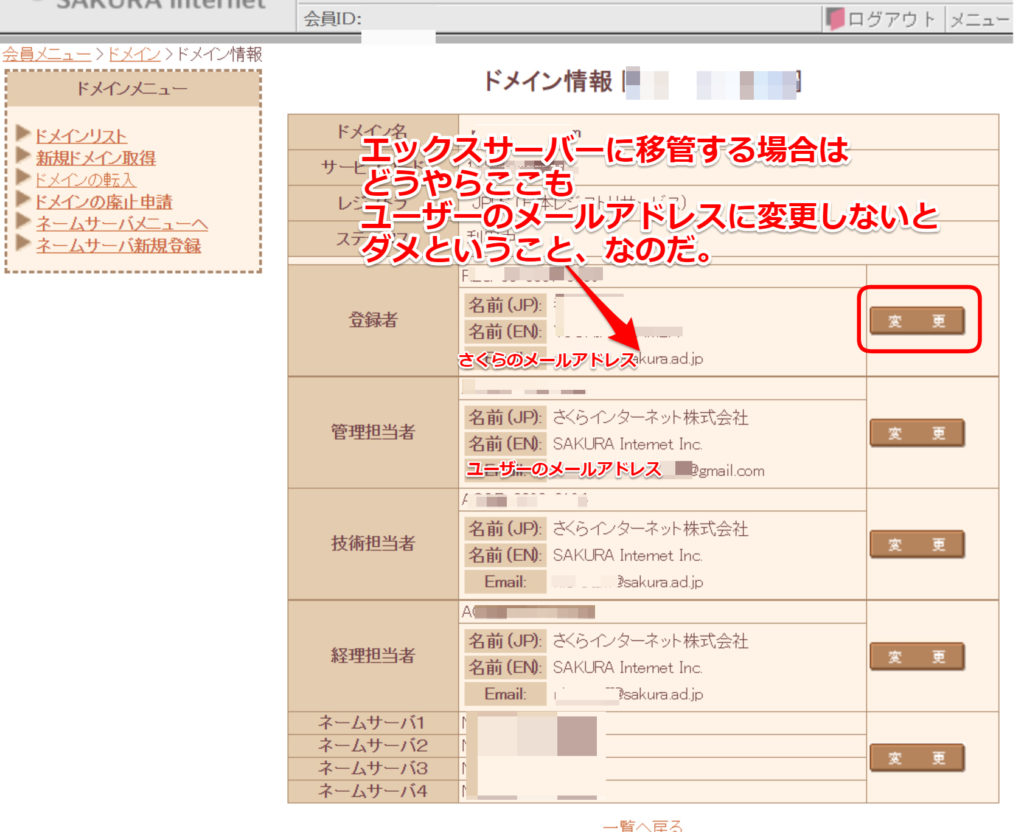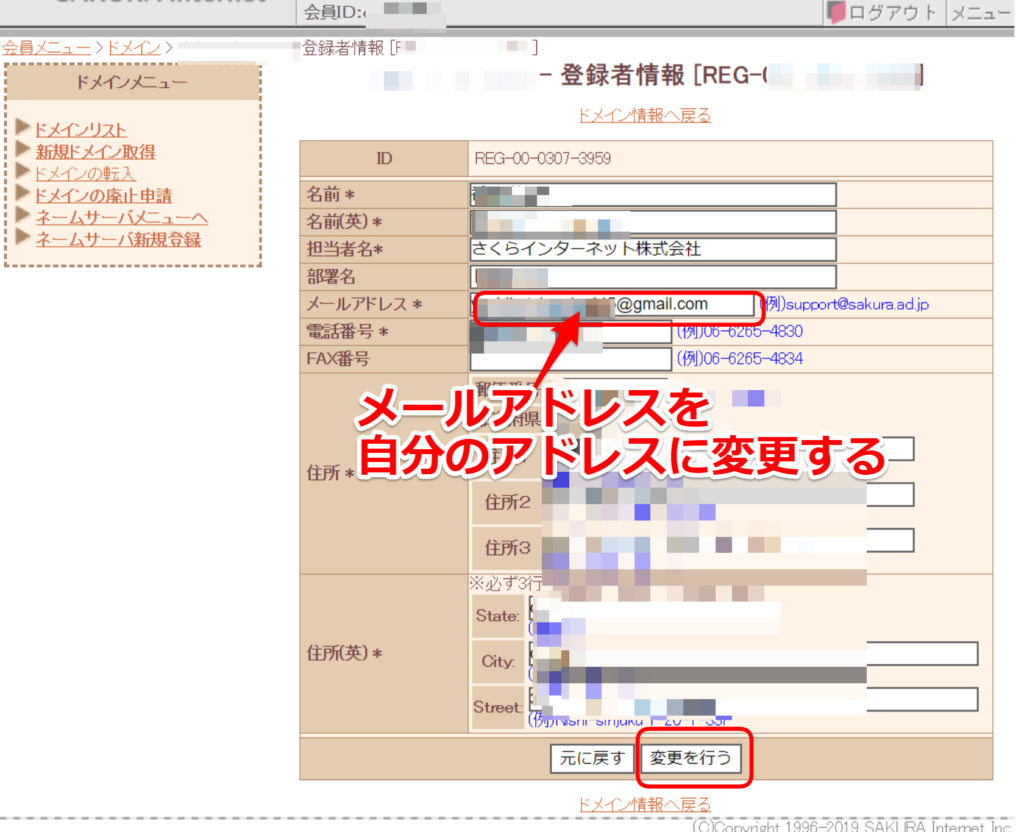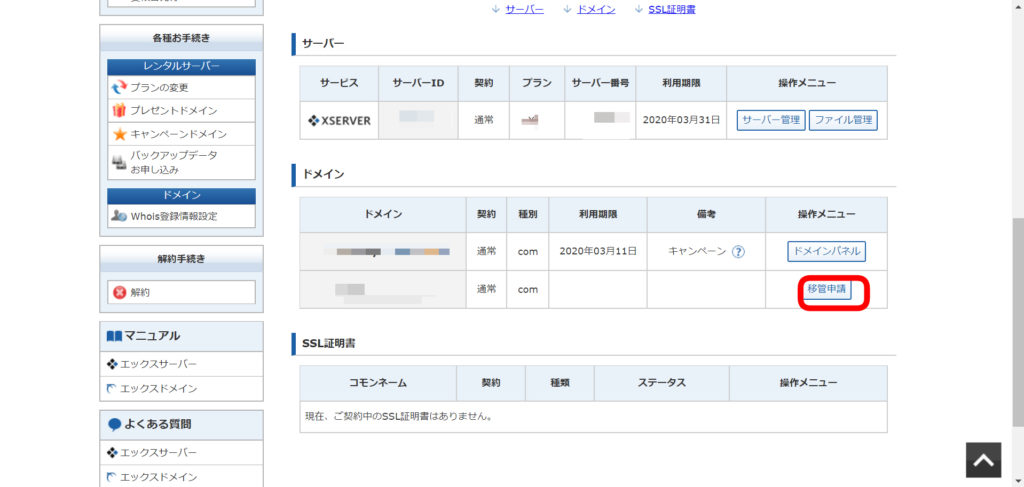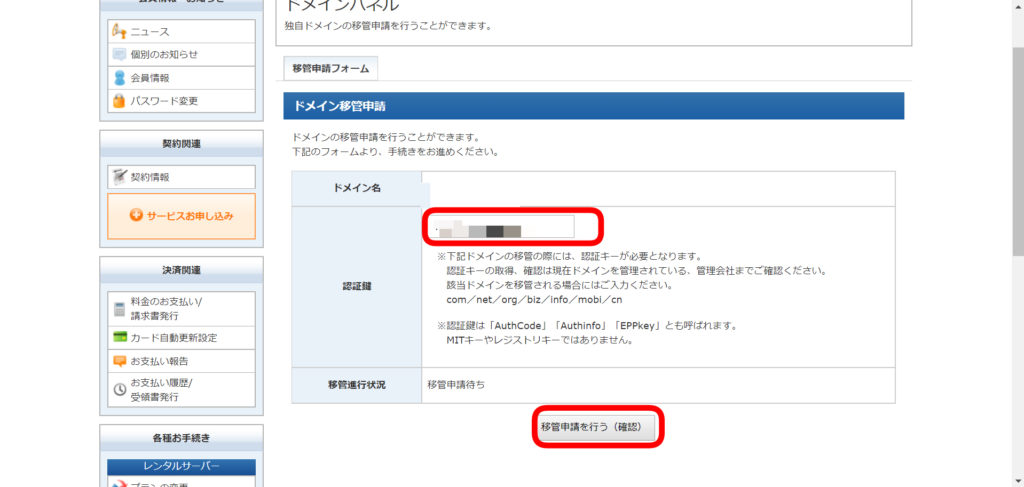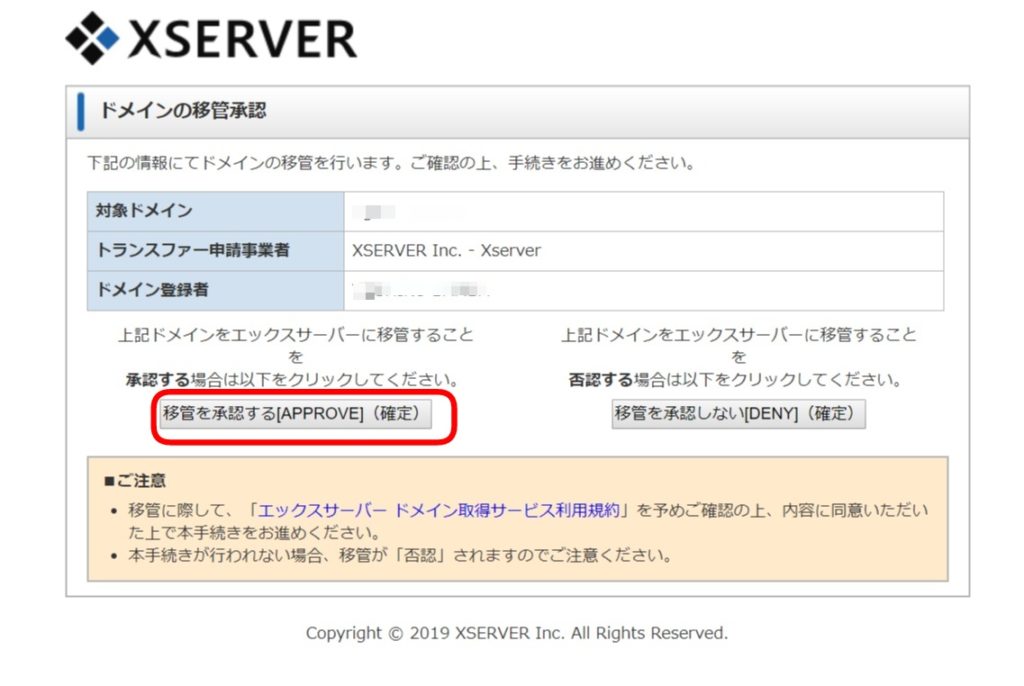【さくら→エックスサーバー】ドメイン移管がうまくいかなくて手間取った件
このブログも長年さくらインターネットにお世話になっていたのですが、エックスサーバーに移転することにしました。
2019年3月の時点でサーバーの移転はすでにエックスサーバーになっていたものの、ドメインの移管が未完了でした。(なぜなら、ドメインの更新をしてすぐにサーバー移転を検討してしまったので…しばらく移管申請が出来なかったのです)。そして、移管申請が出来るようになったはず、と思って手順をマニュアル通りにやってみたものの…何度も移管拒否のメールがエックスサーバーから届くのです。
何度申請してもうまくいかなくて、エックスサーバーのサポートセンターに問い合わせたら、以下のように丁寧なメールが届きました。
何を言っているかは分かるのですが、具体的にどうしたらいいのか分からず
やはりネットで検索して情報を得るしかなさそうです…
そこで、さくら→エックスサーバーへドメインの移管をするときは、もうひと手間かけないといけないことが分かりましたので、記録がてら記事にしておきます。
[speech_bubble type=”ln-flat” subtype=”L1″ icon=”yoshiko.png” name=”よっちゅん”] これ、双方のサポートセンターへのお問い合わせが多いはずなので、説明ページがほしいなぁって思いました。[/speech_bubble]
スポンサーリンク
もくじ
さくらインターネットからエックスサーバーにドメイン移管する方法
移管申請の際に必要になる認証鍵(オースコードの取得)は、さくらインターネットのサポートページに書いてあることをそのまま行います。
→【gTLD】移管手順 (さくらインターネットのページに飛びます)
数日(1日~2日)位すると、さくらインターネットから移管に必要な「認証鍵(オースコード)」がメールで届きます。
他の事業者ですと、それを移転先の設定画面で入力すれば移管申請が出来るみたいなのですが、エックスサーバーの場合、もうひと手間が必要になります。それをこれから説明します。
「さくらインターネット」のwhois情報を変更する
1.さくらの会員メニューにログインしたら、「ドメインの確認」をクリックします。
2.メニュー画面を下にスクロールします
3.画面下部に「ドメインメニュー」があるので、それをクリックします。
4.該当ドメインの「WHOIS情報」をクリックします。
5.エックスサーバーの場合、「登録者」のメールアドレスをユーザーのメールアドレスに変更するように、とのことなんだそうです(あのメールじゃ分からないよ!!)。
という訳で、登録者の右側にある「変更」をクリックします。
6.「メールアドレス」部分を自分のメールアドレスにして「変更を行う」をクリック。
さくらの設定変更はこれでおしまい。やっとエックスサーバーの設定にいきます。
エックスサーバーに移管申請をする
1.エックスサーバーのインフォパネルにログインし、該当ドメインの「移管申請」をクリックします。
2.さくらインターネットからメールで送られてきた「オースコード(認証鍵)」を入力(コピペ推奨)して「移管申請を行う(確認)」をクリックして、移管申請を行います。
確認メールは2種類来る
1.申請が通ったら、エックスサーバーから「トランスファー申請に関するご案内」というメールが届きます。そこに書いてあるURLをクリックすると、ドメインの移管承認を確定する画面にリンクするので、「移管を承認する」をクリックします。
2.確認メール2通目は「日本レジストリサービス」から。さくらインターネットのレジストラは「日本レジストリサービスだそうで、エックスサーバーにドメイン移管するときはレジストラが変わるんですねぇ(知らなかったw)
承認の場合は特に手続きを行う必要がないとはメールに書いてあります。が、せっかくなので承認画面を見てみましょう。
という訳で、メールに記載されていたURLを開くとこのような画面が出てくるので、「承認」をクリックすればOKです。
スポンサーリンク